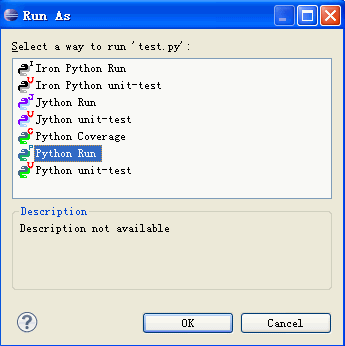python ide
本文为大家推荐几款款不错的 python ide(集成开发环境),比较推荐 pycharm,当然你可以根据自己的喜好来选择适合自己的 python ide。
1. pycharm
pycharm 是由 jetbrains 打造的一款 python ide。
pycharm 具备一般 python ide 的功能,比如:调试、语法高亮、项目管理、代码跳转、智能提示、自动完成、单元测试、版本控制等。
另外,pycharm 还提供了一些很好的功能用于 django 开发,同时支持 google app engine,更酷的是,pycharm 支持 ironpython。
pycharm 官方下载地址:http://www.jetbrains.com/pycharm/download/a
效果图查看:

2. sublime text
sublime text 具有漂亮的用户界面和强大的功能,例如代码缩略图,python 的插件,代码段等。还可自定义键绑定,菜单和工具栏。
sublime text 的主要功能包括:拼写检查,书签,完整的 python api , goto 功能,即时项目切换,多选择,多窗口等等。
sublime text 是一个跨平台的编辑器,同时支持 windows、linux、mac os x等操作系统。

使用sublime text 2的插件扩展功能,你可以轻松的打造一款不错的 python ide,以下推荐几款插件(你可以找到更多):
- codeintel:自动补全+成员/方法提示(强烈推荐)
- sublimerepl:用于运行和调试一些需要交互的程序(e.g. 使用了input()的程序)
- bracket highlighter:括号匹配及高亮
- sublimelinter:代码pep8格式检查
3. eclipse+pydev
1、安装eclipse
eclipse可以在它的官方网站eclipse.org找到并下载,通常我们可以选择适合自己的eclipse版本,比如eclipse classic。下载完成后解压到到你想安装的目录中即可。
当然在执行eclipse之前,你必须确认安装了java运行环境,即必须安装jre或jdk,你可以到(http://www.java.com/en/download/manual.jsp)找到jre下载并安装。
2、安装pydev
运行eclipse之后,选择help-->install new software,如下图所示。

点击add,添加pydev的安装地址:http://pydev.org/updates/,如下图所示。
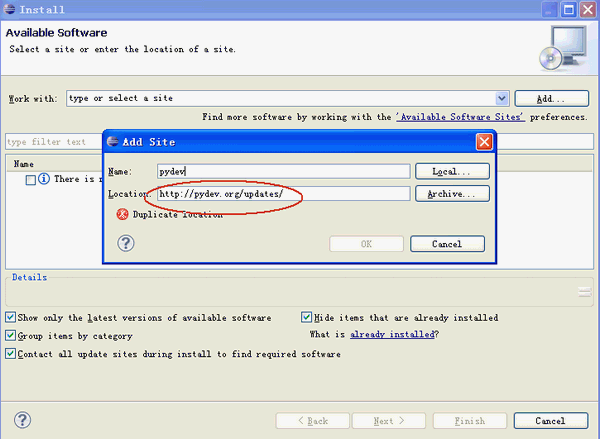
完成后点击"ok",接着点击pydev的"+",展开pydev的节点,要等一小段时间,让它从网上获取pydev的相关套件,当完成后会多出pydev的相关套件在子节点里,勾选它们然后按next进行安装。如下图所示。
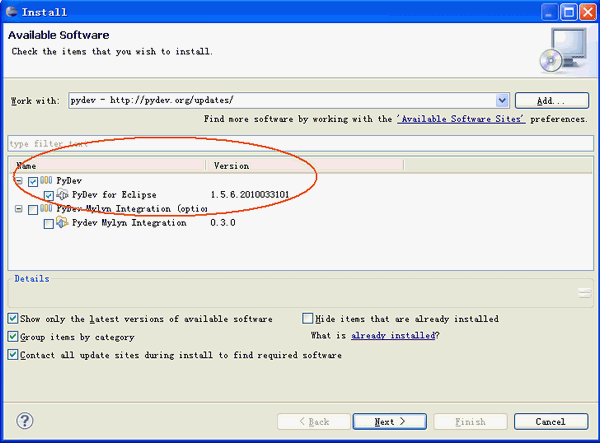
安装完成后,重启eclipse即可
3、设置pydev
安装完成后,还需要设置一下pydev,选择window -> preferences来设置pydev。设置python的路径,从pydev的interpreter - python页面选择new
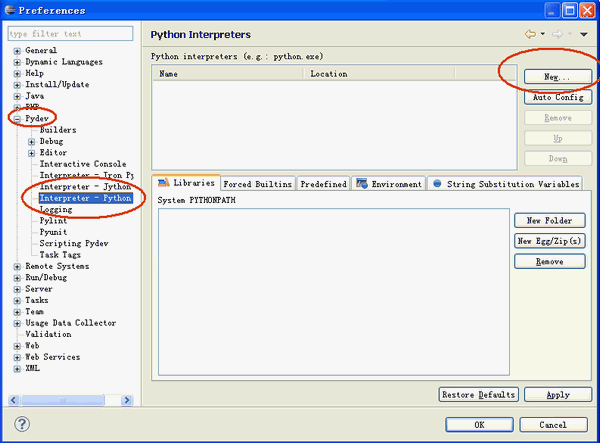
会弹出一个窗口让你选择python的安装位置,选择你安装python的所在位置。

完成之后pydev就设置完成,可以开始使用。
4、建立python project:
安装好eclipse+pydev以后,我们就可以开始使用它来开发项目了。首先要创建一个项目,选择file -> new ->pydev project
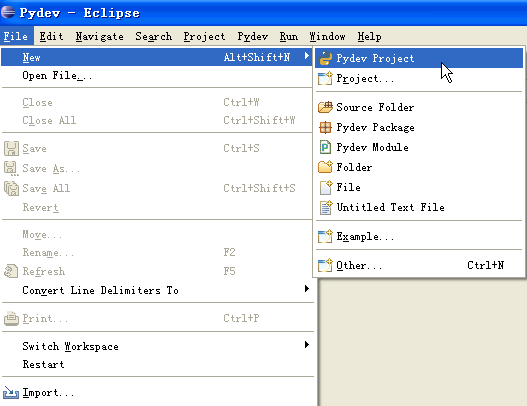
会弹出一个新窗口,填写project name,以及项目保存地址,然后点击next完成项目的创建。
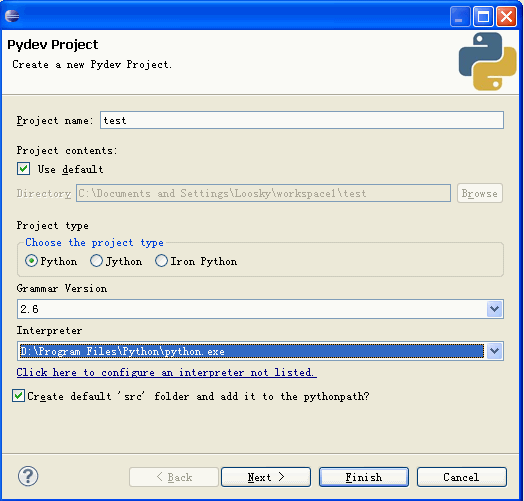
5、创建新的pydev module
光有项目是无法执行的,接着必须创建新的pydev moudle,选择file -> new -> pydev module

在弹出的窗口中选择文件存放位置以及moudle name,注意name不用加.py,它会自动帮助我们添加。然后点击finish完成创建。
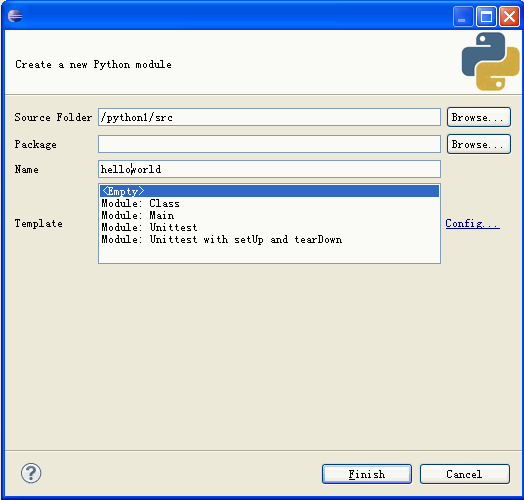
输入"hello world"的代码。
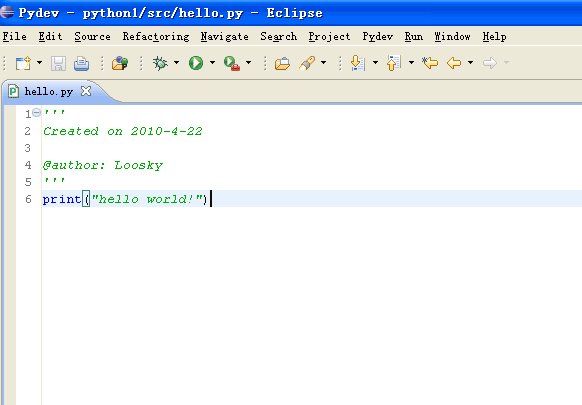
6、执行程序
程序写完后,我们可以开始执行程序,在上方的工具栏上面找到执行的按钮。
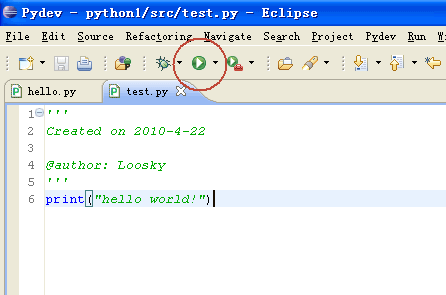
之后会弹出一个让你选择执行方式的窗口,通常我们选择python run,开始执行程序。